Slik tillater, gjemmer eller blokkerer naboens WiFi-nettverk på Windows-datamaskiner

Når du klikker på Network-ikonet i oppgavelinjen i Windows 10, kan du få se flere WiFi-nettverk fra nærliggende områder, sammen med ditt eget. Hvis du finner denne skjermen rotete og ønsker å gjemme de trådløse nettverkene som ikke er dine, kan du enkelt gjøre det ved å bruke netsh kommando. La oss i dette innlegget se hvordan du kan blokkere naboens WiFi-nettverk fra vises på din Windows 10/8/7 datamaskin.

Hvis du bruker et trådløst nettverk og vil tillat eller blokkere et bestemt Wi-Fi-nettverk i Windows 10, her er hvordan å gå om å gjøre det. Du kan blokkere eller tillate et bestemt SSID eller trådløst nettverk ved hjelp av kommandoprompt.
Blokker naboens WiFi-nettverk på Windows
Hvis du bor i et område, hvor mange Wi-Fi-rutere er på, når du logger på systemet, vil PCen vise alle navnene etter å ha klikket på Network knappen i systemstatusfeltet. Selv om det blir koblet til det bestemte nettverket der du har aktivert "auto-connect" -funksjonen, kan tilstedeværelsen av for mange WiFi-nettverk gjøre ting rotete. Du kan derfor skjule eller blokkere et bestemt WiFi-nettverk fra listen.
For å gjøre dette, åpne en kommandoprompt med administratorrettighet og utfør følgende kommando-
netsh wlan legg til filter permission = block ssid = "Trådløst nettverksnavn" networktype = infrastruktur
Ikke glem å erstatte Trådløst nettverksnavn med det faktiske navnet du vil blokkere.

Hvis du mottar Filteret er lagt til på systemet med hell melding, vil du ikke kunne se det nettverket på listen.
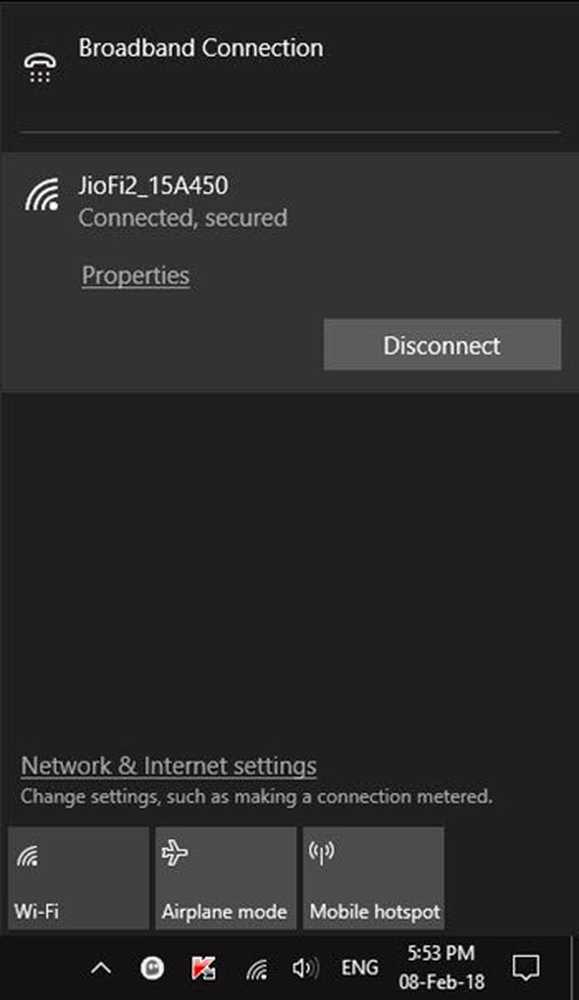
Fjern et blokkert WiFi-nettverk
Hvis du feilaktig har blokkert et feil trådløst nettverk, og du vil slette det filteret, er dette det du trenger å gjøre. Du må skrive inn følgende kommando i et forhøyet kommandoprompt-vindu-
netsh wlan delete filter permission = blokkering ssid = "Trådløst nettverknavn" networktype = infrastruktur
Dette Trådløst nettverksnavn må være det samme som det blokkerte WiFi-nettverksnavnet; ellers vil det ikke bli gjort noen endringer.
Slik tillater du et WiFi-nettverk
Følgende kommandoer vil være nyttige hvis du vil gjemme alle WiFi-nettverkene og tillate bare en bestemt.
Du må tillate et WiFi-nettverk, først, så utfør følgende kommando for å gjøre dette-
netsh wlan add filter permission = tillat ssid = "Trådløst nettverksnavn" networktype = infrastruktur
For å skjule alle nettverkene unntatt det tillatte nettverket, utfør denne kommandoen-
netsh wlan legg til filter permission = denyall networktype = infrastruktur
Hvis du vil fjerne "nekte alt" -filteret eller du vil fjerne alle nettverksnavnene fra blokklisten, vil følgende kommando gjøre jobben-
netsh wlan delete filter permission = denyall networktype = infrastruktur
Sjekk alle filtre
Hvis du har glemt det trådløse nettverksnavnet, eller du bare vil se svartelisten eller hvitelisten, her er kommandoen du trenger å bruke-
Netsh WLAN-filtre

Ulempen ved å bruke disse kommandoene
Den eneste ulempen ved å bruke disse kommandoene er at den ikke blokkerer den faktiske Wi-Fi-ruteren. Den blokkerer eller tillater det trådløse nettverksnavnet. Det innebærer at hvis du endrer WiFi-navnet, vil du kunne overskrive filteret.
Håper dette hjelper!



